
リスティング広告の配信を考えていて、Yahoo!広告のアカウント作成の方法が知りたい…。

Yahoo!広告はYahoo!のビジネスIDを取得することで、アカウントが作れるんだよ!
Yahoo!広告のアカウントがあれば、Yahoo!の検索サイトにリスティング広告を配信したり、Yahoo!ニュースなどのウェブサイトにバナー広告を配信することができます。
Yahoo!広告はYahoo!のビジネスIDに紐づいて、アカウントを管理することができます。
そこでこの記事では、Yahoo!広告のアカウント作成の方法と広告費の請求設定のやり方を解説していきます。
なおYahoo!広告とは?Yahoo!ニュースやアプリ、知恵袋に配信できる広告媒体!の記事で、Yahoo!広告がどんな広告媒体なのかを解説していますので、参考にしてください。
Yahoo!広告のアカウント作成
それでは早速Yahoo!広告のアカウント作成の方法を解説していきます。
- 手順①Yahoo!広告のアカウント開設ページから「お申し込み情報の入力」をクリックします。
- 手順②
- 手順③
- 手順④
- 手順⑤
- 手順⑥
- 手順⑦
なおYahoo!広告のアカウントを作成すると、検索広告とディスプレイ広告(YDN)の両方のアカウントが作成されますので、どちらかだけ配信したい場合も同じ作成の仕方で問題ありません。
また、開設後数日以内に本人確認書類を提出する旨のメールが届くので、忘れないように対応しておきましょう。
Yahoo!広告の請求設定
Yahoo!広告のアカウントが開設したら、次に広告費の支払い方法を設定していきます。
Yahoo!広告では、クレジットカードもしくは銀行振込による支払いと請求書払いの2種類があります。
クレジットカードおよび銀行振込による支払い
クレジットカードや銀行振込による支払いの場合は、前払い方式となります。
広告を配信する前にアカウント内に支払いを行い、その残高内で広告を配信することができます。
設定方法は以下の手順で行います。
- 手順①
- 手順②
- 手順③
- 手順④
入金の設定方法で手動入金を設定した場合は、残高が無くなってしまうと広告配信が止まってしまいますので、入金を忘れないように注意してください。
請求書による支払い
Yahoo!広告では広告代理店を中心に請求書による支払い方法も準備しています。
あくまでも広告代理店限定にはなりますが、例えばハウスエージェンシーなど広告主側であっても一部では請求書払いにすることが可能です。
請求書払いの場合は、月末締めの翌月末支払いになります。
Yahoo!広告を請求書支払いにするためには、以下のページより申し込みを行い、人員計画や会社概要などの資料を作成して審査してもらう必要があります。
まとめ


Yahoo!広告とGoogle広告で全然管理画面のデザインが違うんだね!

まずは管理画面を色々触ってみて覚えてみよう!
今回はYahoo!広告のアカウント開設の方法と広告費の処理方法について解説させて頂きました。
アカウント開設時にらくアドを選択することができますが、しっかりと自分でキーワードの選定をしたい方には向かない方式となりますので、選択しないことをおすすめいたします。
最後までお読みいただきましてありがとうございました。

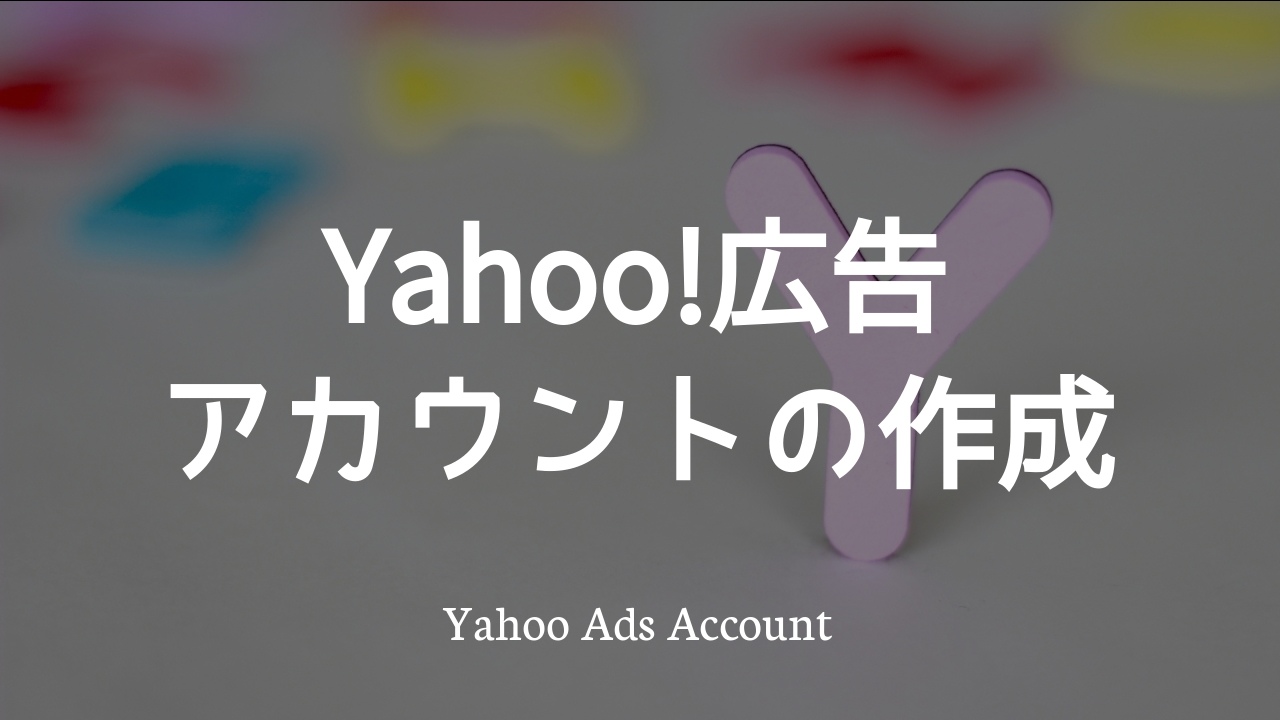

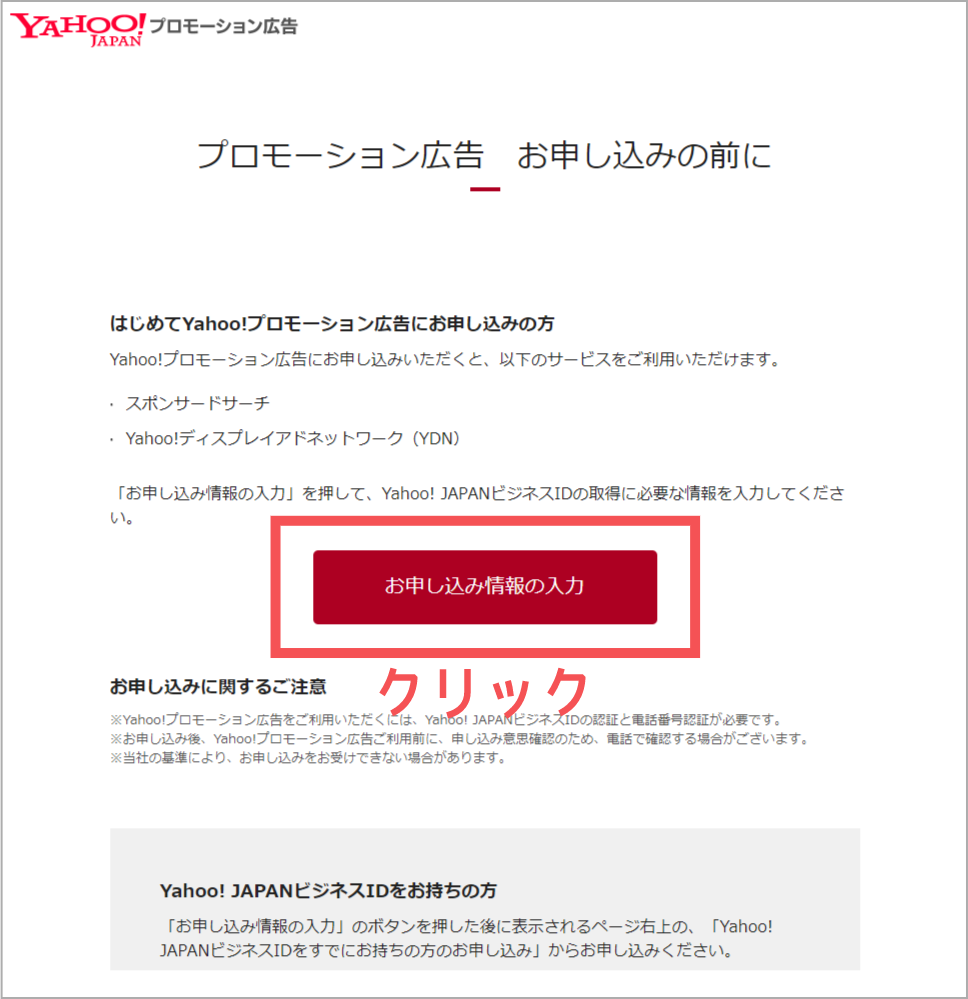
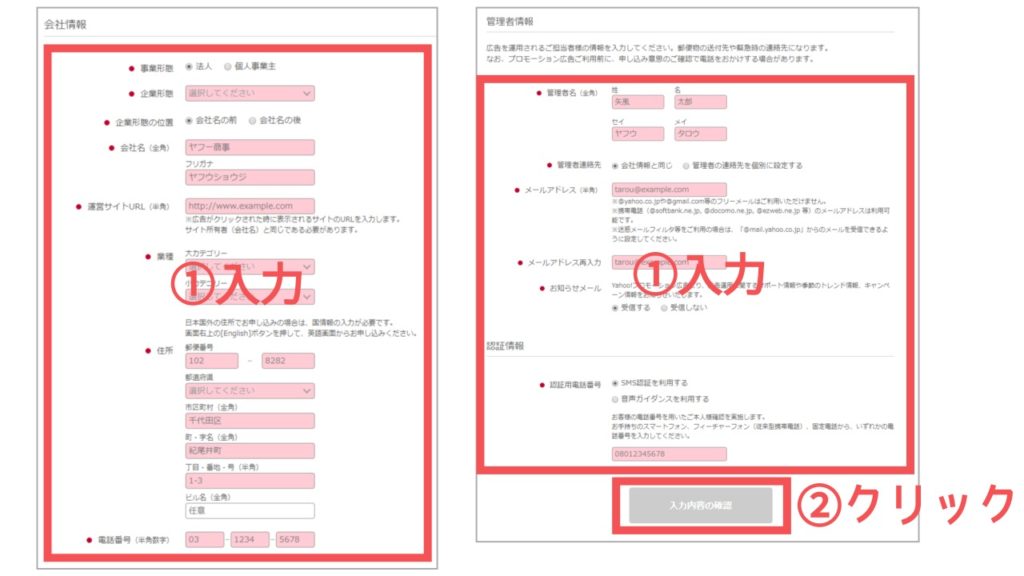
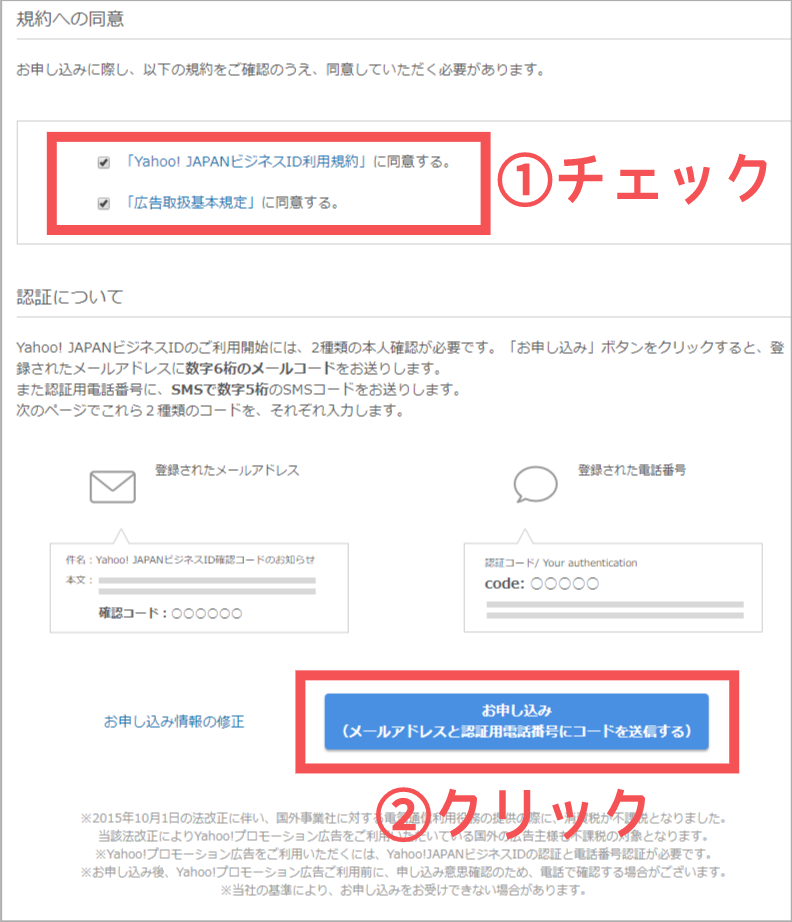
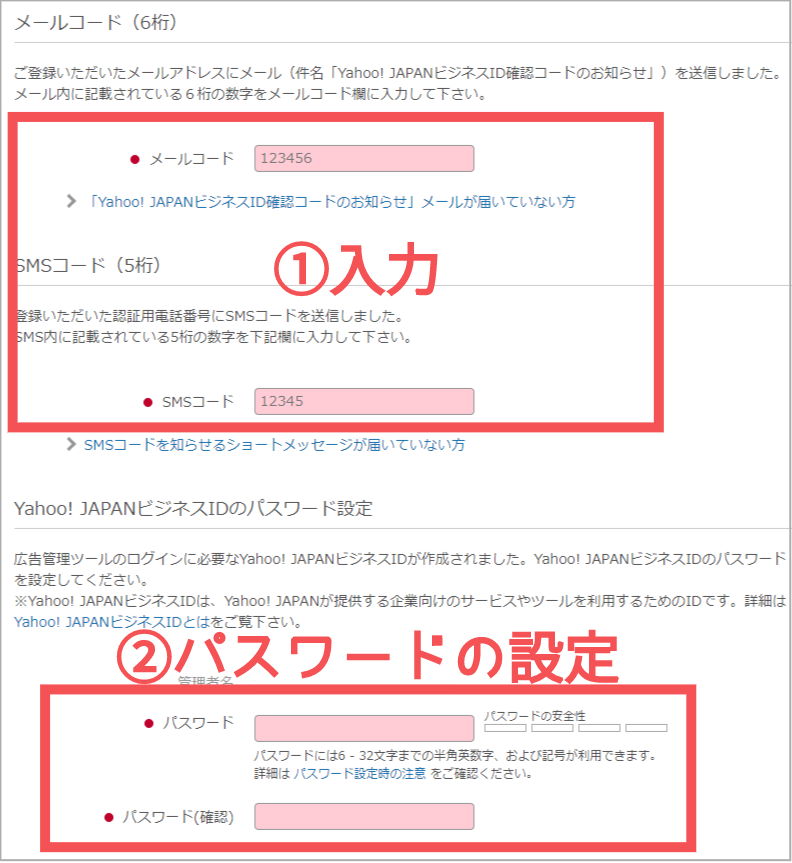
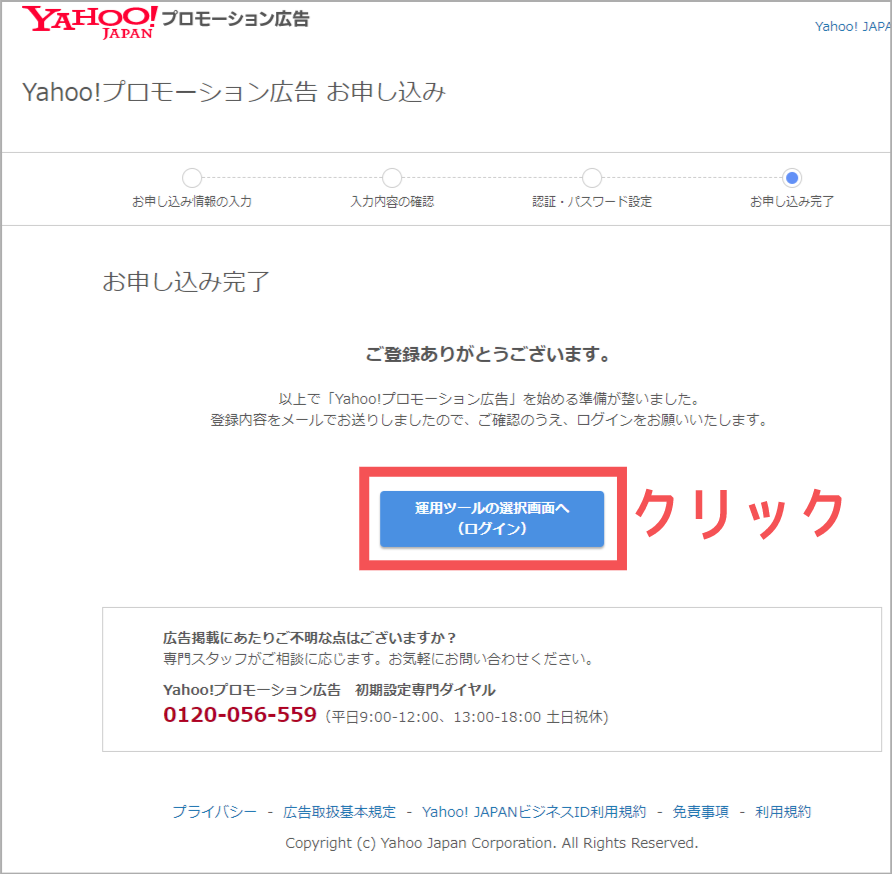
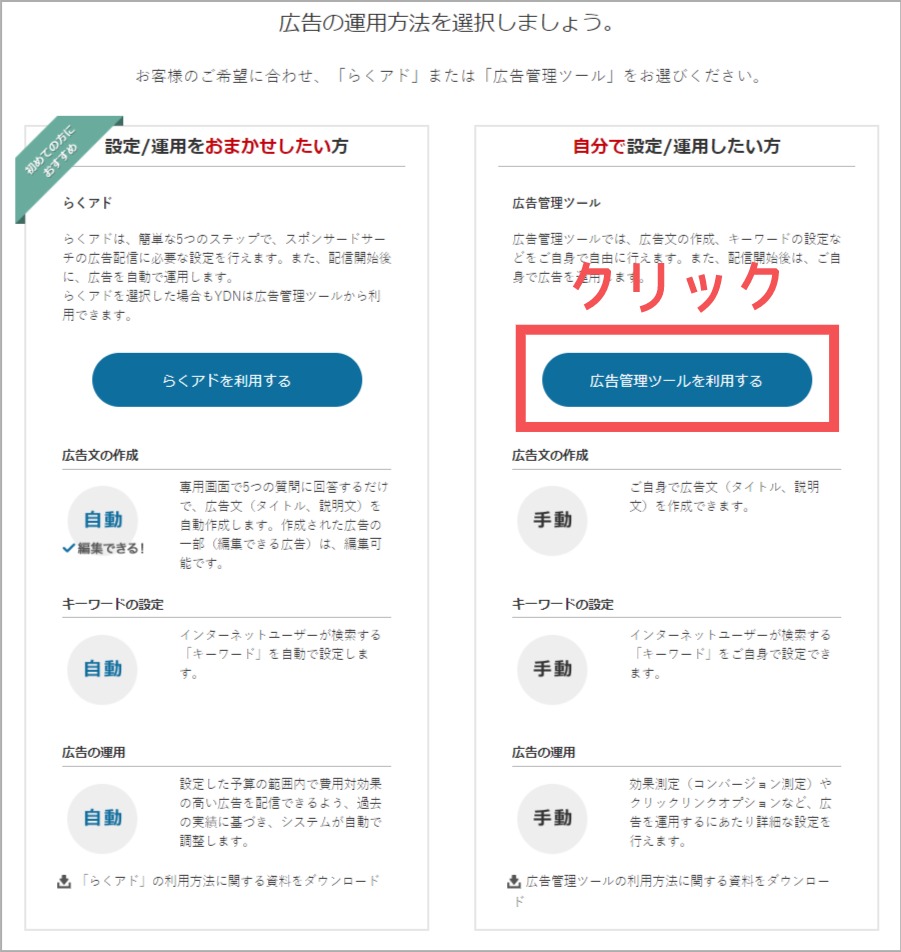
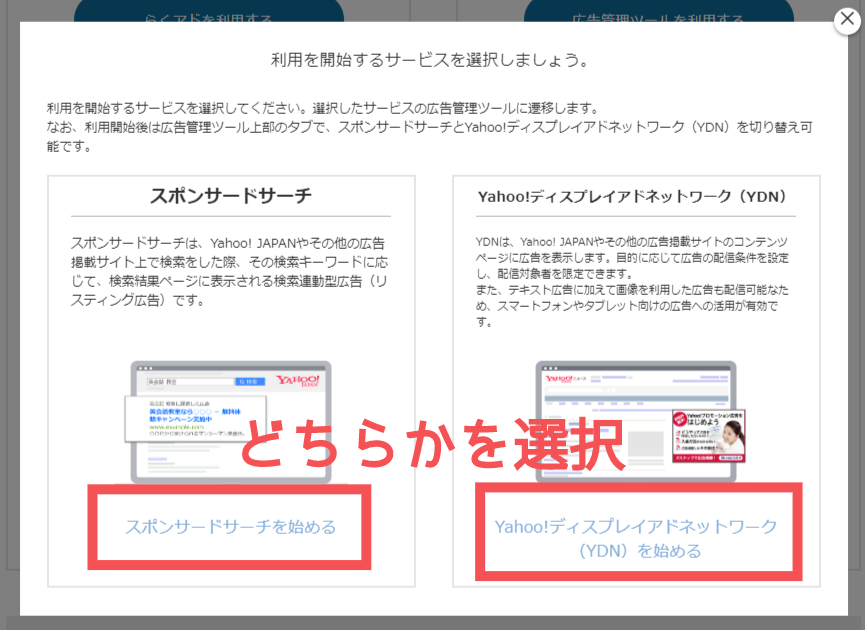
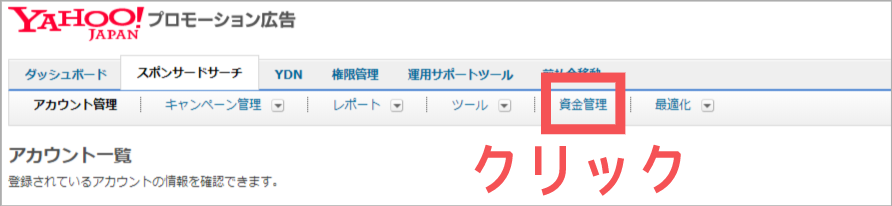
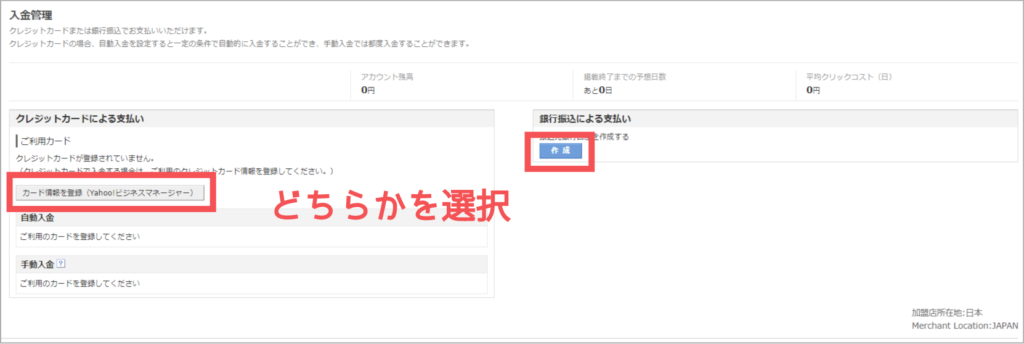
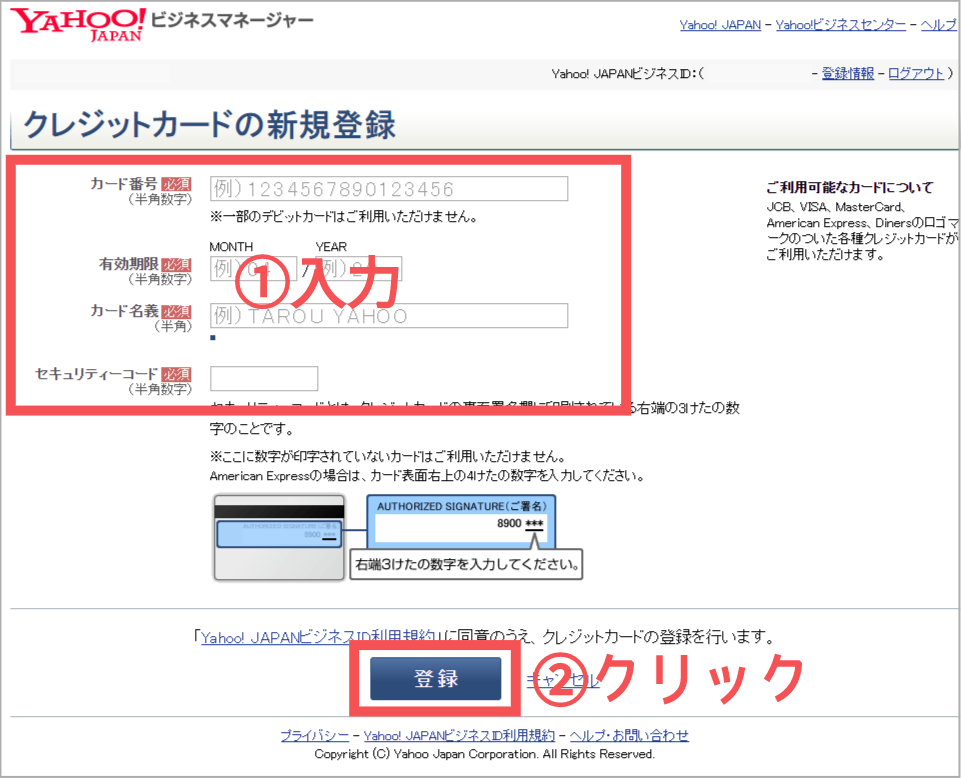
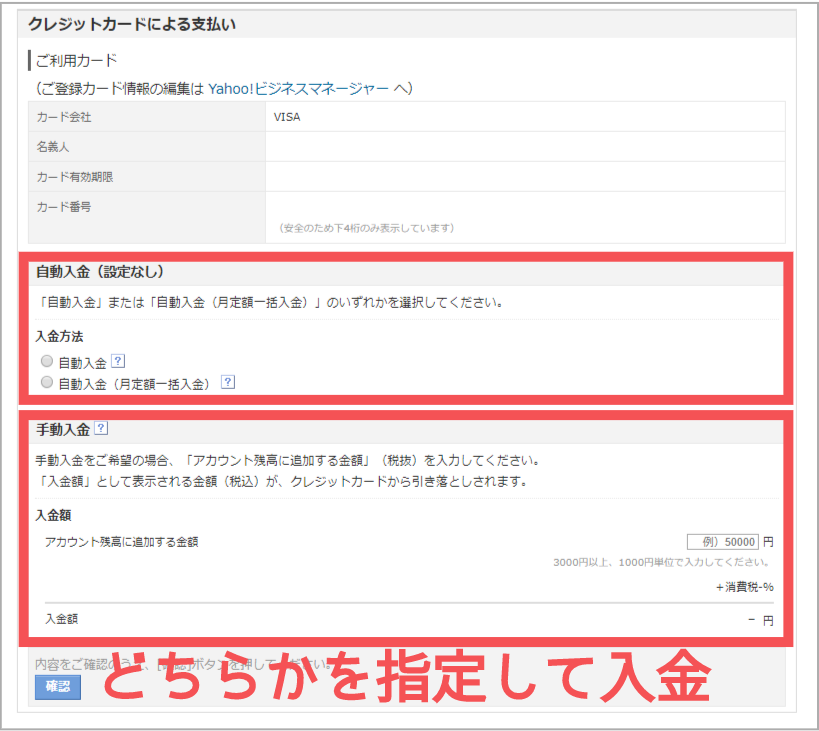


コメント